|
.NET TIPS [ASP.NET]DataPagerコントロールでページャのレイアウトをテンプレート定義するには?[3.5、C#、VB]山田 祥寛2009/12/24 |
 |
|
|
|
「TIPS:[ASP.NET]DataPagerコントロールでListViewコントロールにページャを追加するには?」では、DataPagerコントロールでListViewコントロールにページャ(=ページングのためのナビゲーション・リンク)を生成する方法について解説した。DataPagerコントロールを利用することで、ListViewコントロールの配置に依存することなく、ページャを自由な位置に配置できるというメリットがある。
先述のTIPSでも見たように、DataPagerコントロールにはあらかじめNextPreviousPagerField(次/前のページャ・フィールド)、NumericPagerField(数値ページャ・フィールド)のようなフィールドが用意されているので、これらのフィールドを利用すれば、まず定型的なページャを定義するのは難しいことではないはずだ。
もっとも、ページャのレイアウトによっては、これらのフィールドだけでは賄えないような情報――例えば、ページ・サイズや総ページ数、総レコード数などを表示したいこともあるだろう。そのようなケースでは、TemplatePagerFieldフィールドを利用することで、ページャの表示をより自由にカスタマイズすることができる。TemplatePagerFieldフィールドは、名前のとおり、あらかじめ定義されたテンプレートに従ってページャを生成するためのフィールドである。
本稿では、このTemplatePagerFieldフィールドを利用して、「TIPS:[ASP.NET]ListViewコントロールで非定型のリストを表示するには?」で作成したサンプルに、以下の画面のようなページャを追加する例を紹介する。
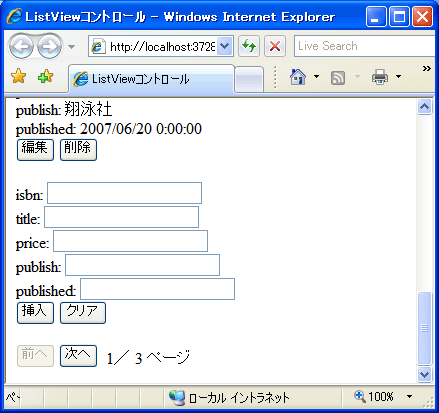 |
| TemplatePagerFieldフィールドで作成したページャ |
| 標準的な前後ページャに対して「<ページ番号>/<総ページ数>ページ」という表記を付与している。 |
それではさっそく、具体的な手順を見ていくことにしよう。なお、非定型リストを生成する基本的な方法については、先述のTIPSを参照していただきたい。本稿でも、以降では前述のTIPSで作成したListView.aspxをベースに、差分のコードのみを紹介するものとする。
1. DataPagerコントロールを配置する
既存のListView.aspxに対して、以下の画面の要領で、DataPagerコントロールを配置する。
 |
|||
| ListView.aspxのフォーム・レイアウト(変更分のみ) | |||
| 以下のコントロールを配置。 | |||
|
また、DataPagerコントロールのPagedControlIDプロパティに、関連付けるListViewコントロールのID値(ここでは「ListView1」)を指定しておこう。
2. ページャのフィールドを編集する
DataPagerコントロールで表示するページャのフィールドを追加する。フィールドを追加するには、コントロール右肩のタスク・メニューから[ページャのフィールドを編集]を選択すればよい。
 |
| [フィールド]ダイアログ |
上の画面のような[フィールド]ダイアログが表示されるので、左上の[表示可能なフィールド]欄から[次/前のページャ フィールド]と[テンプレート ページャ フィールド]をそれぞれ選択し、[追加]ボタンをクリックする。
追加されたフィールドは、[選択されたフィールド]欄に表示されるので、[次/前のページャ フィールド]を選択状態にしたうえで、右側のプロパティ・シートからButtonTypeプロパティ(ボタンの種類)を「Button」に設定しておく。
3. テンプレートを定義する
[フィールド]ダイアログを閉じたら、次にテンプレート・ページャ・フィールド(TemplatePagerFieldフィールド)で使用するテンプレートを作成する。
テンプレートを編集するには、タスク・メニューから[テンプレートの編集]を選択し、表示をテンプレート編集モードに切り替えることでも行えるが、かえって作業が煩雑となるので、ここではコード・エディタから直接にコードを編集することにしよう*1。
| *1 テンプレートをフォーム・エディタから編集する方法については、「TIPS:[ASP.NET]GridViewコントロールで編集用のテキストボックスをカスタマイズするには?」などでも紹介しているので、併せて参照してほしい。 |
|
||
| TemplatePagerFieldフィールドによるページャ・テンプレート(ListView.aspx) |
自分で追記しているのは太字の部分である。
テンプレート本体は、<asp:TemplatePagerField>−<PagerTemplate>要素の配下に記述する。テンプレートに動的な値を埋め込むには、<%# …… %>ブロックを利用すればよい。<%# …… %>ブロックの中身(バインド式)は実行時に解釈され、その値は指定されたプロパティ値に対して反映されることになる。
バインド式に含まれるContainerオブジェクトは、テンプレートのコンテナを指す特殊なオブジェクトで、この場合はDataPagerコントロールのインスタンスを表す*2。つまり、テンプレートの中では、このContainerオブジェクトを経由することで、DataPagerコントロールのプロパティ(ページャ表示に必要な諸情報)にアクセスすることができるということだ。
| *2 Containerオブジェクトについては、「TIPS:[ASP.NET]Container.DataItemの正体は?」も併せて参照してほしい。 |
DataPagerコントロールの主なプロパティは、以下のとおりである。
| プロパティ | 概要 |
| PageSize | ページ当たりのレコード数 |
| StartRowIndex | 現在ページの先頭レコード(インデックス番号) |
| TotalRowCount | 総レコード数 |
| DataPagerコントロールの主なプロパティ | |
ここでは、![]() で現在のページ番号を、
で現在のページ番号を、![]() で総ページ数をそれぞれ求め、LabelコントロールのTextプロパティに埋め込んでいる。
で総ページ数をそれぞれ求め、LabelコントロールのTextプロパティに埋め込んでいる。
以上を理解したら、サンプルを実行してみよう。冒頭の画面のように、ページャの末尾に「<ページ番号>/<総ページ数>ページ」という表示が追加されていればテンプレートは正しく認識されている。![]()
| 利用可能バージョン:.NET Framework 3.5 カテゴリ:Webフォーム 処理対象:ListViewコントロール 使用ライブラリ:ListViewコントロール 関連TIPS:[ASP.NET]DataPagerコントロールでListViewコントロールにページャを追加するには? 関連TIPS:[ASP.NET]ListViewコントロールで非定型のリストを表示するには? 関連TIPS:[ASP.NET]GridViewコントロールで編集用のテキストボックスをカスタマイズするには? 関連TIPS:[ASP.NET]Container.DataItemの正体は? |
| 「.NET TIPS」 |
- 第2回 簡潔なコーディングのために (2017/7/26)
ラムダ式で記述できるメンバの増加、throw式、out変数、タプルなど、C# 7には以前よりもコードを簡潔に記述できるような機能が導入されている - 第1回 Visual Studio Codeデバッグの基礎知識 (2017/7/21)
Node.jsプログラムをデバッグしながら、Visual Studio Codeに統合されているデバッグ機能の基本の「キ」をマスターしよう - 第1回 明瞭なコーディングのために (2017/7/19)
C# 7で追加された新機能の中から、「数値リテラル構文の改善」と「ローカル関数」を紹介する。これらは分かりやすいコードを記述するのに使える - Presentation Translator (2017/7/18)
Presentation TranslatorはPowerPoint用のアドイン。プレゼンテーション時の字幕の付加や、多言語での質疑応答、スライドの翻訳を行える
|
|




